Shaxda tusmada
Excel Tables ku qor magacyo miis kasta iyo madaxa tiirarka miiska dhexdiisa. U tixraacida magacyada tiirarka madaxa ee loo qoondeeyay qaacidooyinka miiska gudihiisa iyo dibadiisaba waxa loo yaqaan Aan u qalmin iyo Tixraaca Habsan ee Aqoonta leh , siday u kala horreeyaan. Sawirka hoose wuxuu u dhexeeyaa Tixraac qaabaysan iyo Tixraac cad . Maqaalkan, waxaan ku muujineynaa waxa loo yaqaan tixraac habaysan oo aan u qalmin Excel.
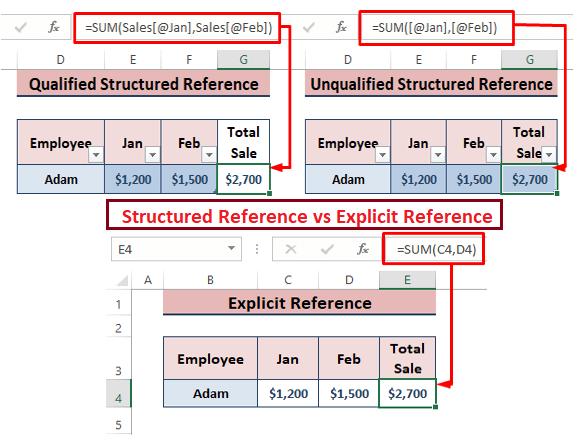
> Soo deji Buug-shaqeedka Excel > Tixraac qaabaysan oo aan u qalmin> Excel Tables iyo qaybahooda halkii tixraac unug toos ah. A Tixraac habaysan Jadwalka dhexdiisa waxa loo yaqaan Tixraac qaabaysan oo aan u qalmin 1> Tixraac qaabaysan oo aan u qalmin: Marka la tixraacayo unugyada miiska ku jira, Excel si toos ah ayuu u soo qaadanayaa Magaca Tiirka , taasoo ka dhigaysa Tixraac qaabaysan oo aan u qalmin .
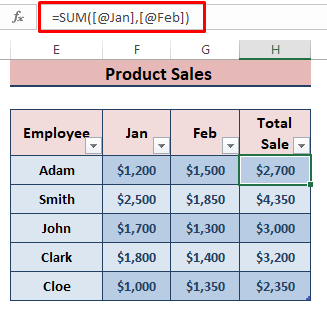

gudaha Excel
Sida aan hore u soo sheegnay, Tixraacyada qaabaysan ee tixraacaya unugyada miiska ku jira oo aan lahayn Qeexiyaha Shayga waa tixraacyo habaysan oo aan u qalmin. Raac qaybta hoose si aad wax badan uga ogaato tixraacyada qaabaysan ee Excel.
>Qaybaha Tixraaca qaabaysan ee aan u qalmin
> Tixraaca qaabaysan ee aan u qalmin waxa uu leeyahay dhowr. qaybaha in ay syntax. Ka soo qaad tixraac habaysan oo aan u qalmin in uu leeyahay ereyga dambe ee qaacidada. =SUM(Sales[@[Jan]:[Feb]]) 
Magaca Shaxda: Iibka waa Magaca Shaxda , oo tixraacaysa shaxda oo dhan 2>, [@Jan] ama [@Feb] waa Tixraaca Tiirka .
Tixraac Habaysan oo Aan U Qalmin: Iibinta[@[Jan]: [Feb]] waa tixraac habaysan oo aan u qalmin Link .
Abuuritaanka tixraac qaabaysan oo aan u qalmin
>Tixraac habaysan oo aan u qalmin waxay u baahan tahay in xogta ku jirto Excel Table iyo qaacidooyinka loo isticmaalo miiska dhexdiisa. Sidaa darteed, isticmaalayaashu waa inay maraan tillaabooyinka hoose si ay u abuuraan tixraac habaysan oo aan u qalmin.Gelida Shaxda Excel: Calaamadee xogta xogta oo dhan, ka dib tag Geli > ; Shaxda ( gudaha Shaxda qaybta) ama CTRL+T si loo geliyo Shaxda Excel . Gudaha Samee shaxda sanduuqa wada hadalka, sax Miiskaygu waxa uu leeyahay madax . Kadibna, dhagsii OK .
>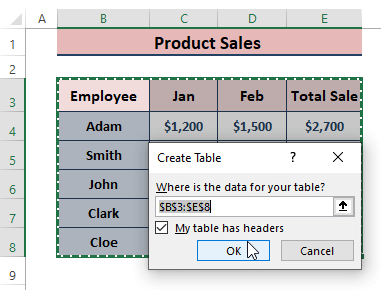 > >
> >
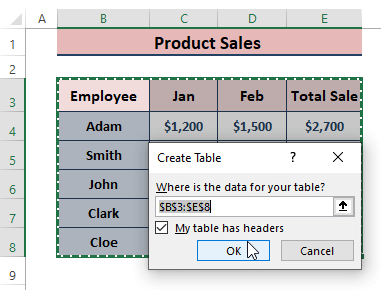 >
>
Qayb Magaca Shaxda: Dhig calaamadda miiska dhexdiisa. Jawaabta, Excel wuxuu soo bandhigayaa Naqshadaynta Miiska tab. Guji Naqshadda miiska > geli magaca miiska hoostiisa Magaca Shaxda (ie, Sales ) ee qaybta Guryaha .
> > >
> > 1 Akhri wax dheeraad ah: >Sida loo Abuuro Tixraaca Habaysan ee Excel (Tallaabooyinka Fudud)
Faa'iidooyinka Isticmaalka Tixraaca qaabaysan ee aan u qalmin ee foomamka Excel
Fudud in la fahmo: < Tixraac habaysan oo qaabeysan
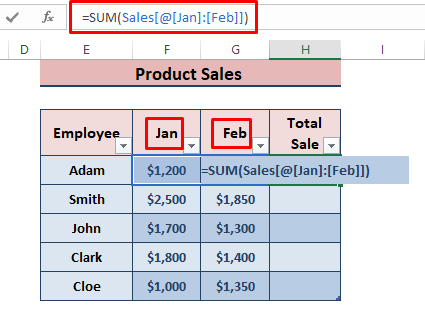
Dhaqdhaqaaqa Dabeecadda: Haddii hal qiime la beddelo, qaacidada u dhiganta Natiijooyinka si toos ah ayaa loo cusboonaysiiyaa
 >
>
Akhri wax dheeraad ah:
> Sida loo Tixraaco Qayb Dhaqan leh oo Tixraaca Habaysan ee Excel > >> Gabagabo> Maqaalkan, waxaan kaga hadalnayabuurista iyo adeegsiga tixraacyo qaabaysan oo aan u qalmin Excel. Waxaan rajeyneynaa in maqaalkani uu caddeeyo fahamkaaga ku saabsan tixraac habaysan oo aan u qalmin. Faallo haddii aad u baahan tahay caddayn dheeraad ah oo aad hayso wax aad ku darto.Ka eeg boggayaga cajiibka ah, ExcelWIKI, si aad u hesho maqaallo xiiso leh oo ku saabsan Excel.

